
چرا باید ورود دو مرحله ای به حساب کاربری را فعال کنیم؟
پس از تکمیل فرآیند ثبتنام و احراز هویت در یک صرافی ارز دیجیتال، باید تنظیمات امنیتی حسابتان را تنظیم کنید. برای افزایش هرچه بیشتر امنیت حساب کاربری تان، توصیه می کنیم کد دو مرحلهای گوگل (Two factor authentication) که به اختصار به آن ۲FA گفته میشود را فعال کنید.
فعالسازی این کد، حصاری فرضی به دور حساب کاربری شما می کشد و از آن محافظت می کند. به این ترتیب، امنیت بیشتری به دست آورده و دسترسی کلاهبرداران و هکرها به اطلاعات حساب کاربری شما تقریبا غیر ممکن خواهد شد. تایید هویت چند عاملی یا Two factor authentication، برای حفاظت از حساب شما برای هر بار ورود، یک کد چند رقمی و منحصر به فرد ارسال میکند که فقط 30 ثانیه الی دو دقیقه فرصت خواهید داشت تا آن کد را وارد کرده و به حساب کاربری خود وارد شوید.
اضافه کردن مرحله امنیتی به حساب کاربری تان، مانع از دستیابی سایر افراد به اطلاعات تان خواهد شد و اگر این افراد رمز عبور ابتدایی حساب شما را داشته باشند باز هم نمیتوانند به حساب شما نفوذ کنند. در ادامه با نحوه فعال سازی OTP و استفاده از آن به صورت گام به گام و تصویری آشنا شوید.
فعالسازی کد یکبار مصرف OTP در صرافی ارز دیجیتال اکسیر
پس از تکمیل فرآیند ثبت نام و احراز هویت در صرافی ارز دیجیتال اکسیر، در حساب کاربری، از فهرست کناری گزینه “امنیت” را انتخاب کنید. در بخش امنیت و رمز یکبار مصرف، گزینه “فعال کردن رمز یکبار مصرف” را انتخاب کنید.
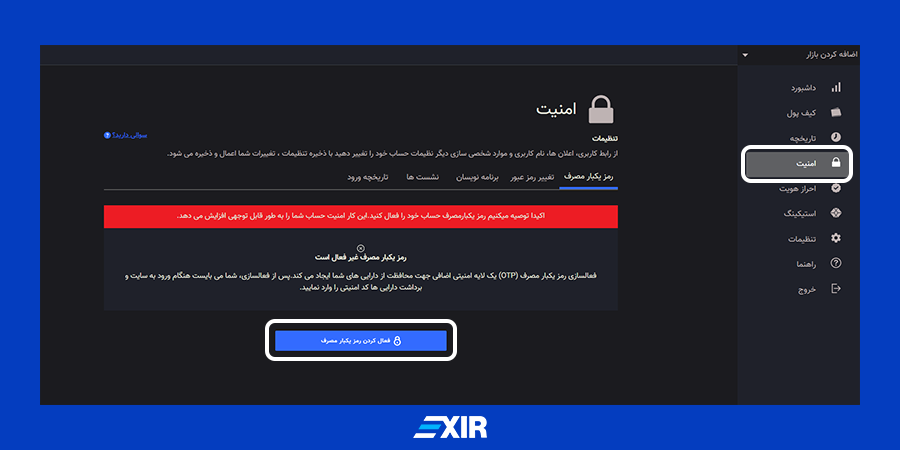
در این بخش، لینک دانلود اپلیکیشن های تولید رمز یکبار مصرف آورده شده است. برای استفاده از رمز یکبار مصرف، نیاز به نصب برنامه های تولید کد رمز یکبار مصرف بر روی تلفن همراه خود دارید. پس از دانلود بر روی ادامه بزنید.
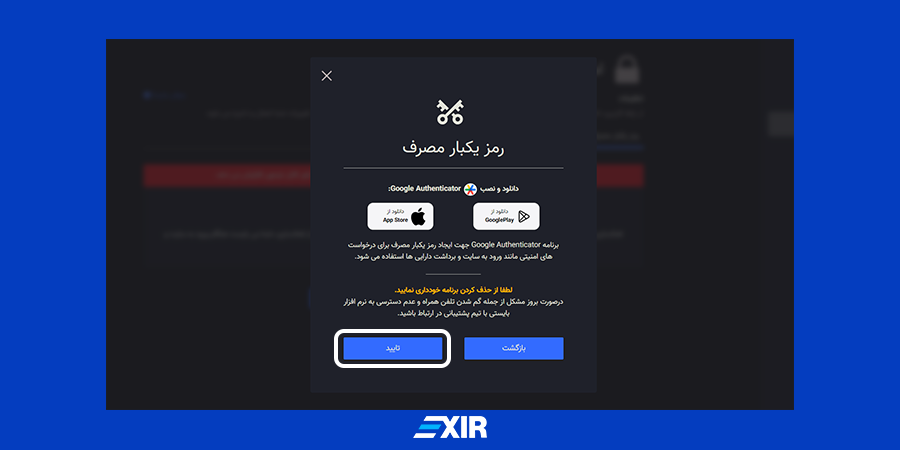
QR مربوط به فعالسازی رمز یکبار مصرف حساب کاربری را با اپلیکیشن Google Authenticator اسکن کنید. سپس کلید فعالسازی امنیتی را کپی کرده و در مکان امنی ذخیره کنید. این کد در هنگام بازیابی رمز یکبار مصرف مورد استفاده قرار خواهد گرفت. سپس بر روی ادامه بزنید.
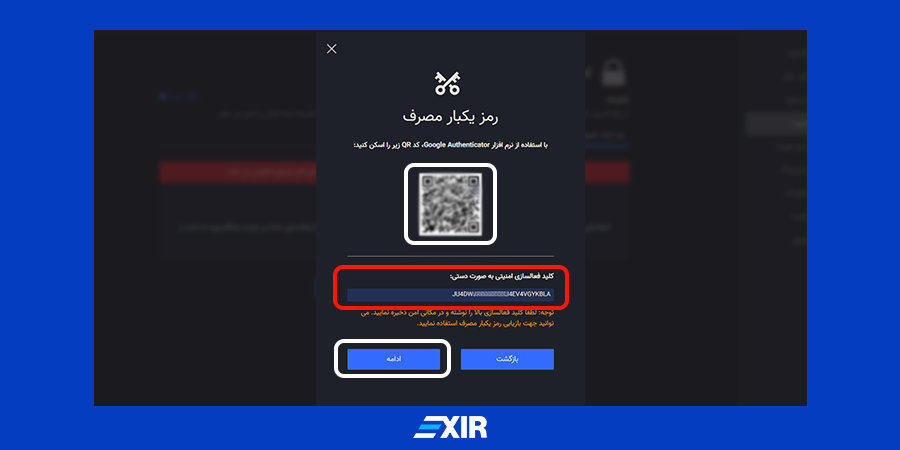
در بخش بعدی از شما خواسته می شود تا کلید فعالسازی امنیتی که در قسمت قبل نمایش داده شده را وارد کنید.
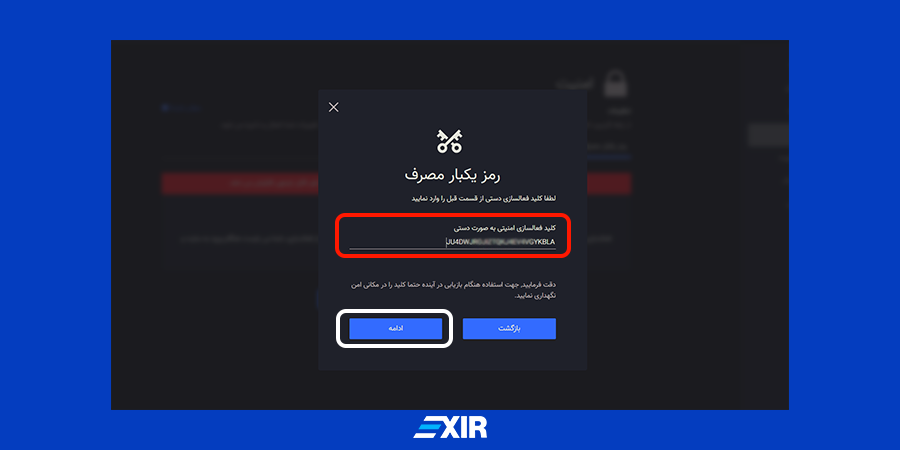
در مرحله آخر از فعالسازی رمز یکبار مصرف حساب کاربری، لازم است به اپلیکیشن Google Authenticator بروید و کد 6 رقمی تولید شده از این اپ را در قسمت مشخص شده وارد نمایید.
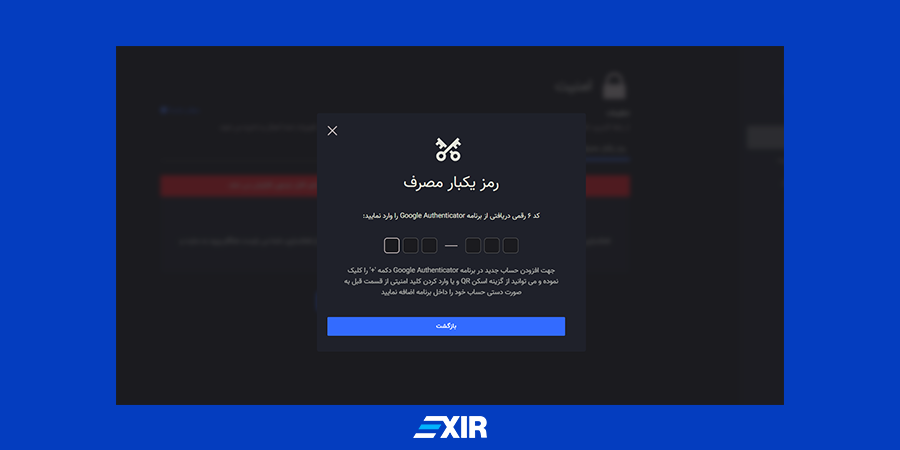
در صورت صحت کد وارد شده، رمز یکبار مصرف شما فعال خواهد شد.
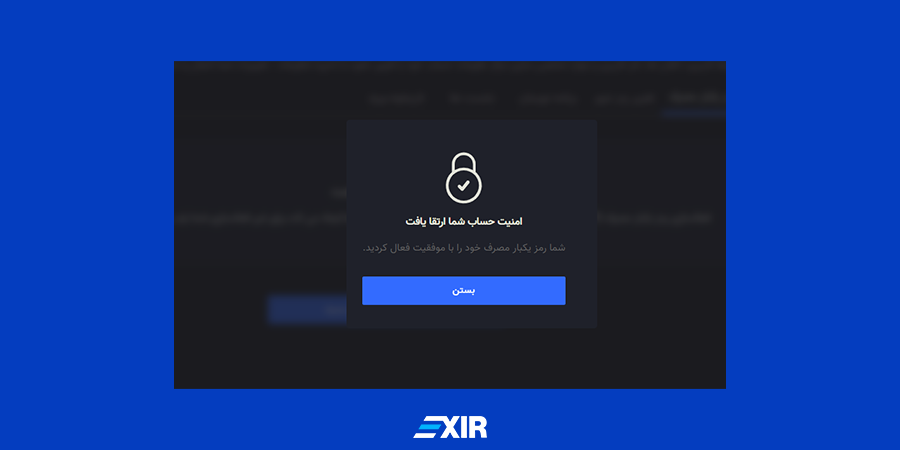
تایید هویت دو عاملی توسط نرمافزارها یکی از رایج ترین روش ها است. استفاده از این نرم افزارها در بین کاربران ارزهای دیجیتال مورد استقبال قرار گرفته است. کاربر برای تایید هویت دو عاملی خود باید برنامه مورد نظر را دانلود و نصب کند. برای اینکه اپلیکیشن رمزساز که میخواهید به آن دسترسی پیدا کنید کار کند، ابتدا باید برنامه را به حسابتان متصل کنید و اگر تلفن همراهتان را عوض کنید باید دوباره مراحل را طی کنید. نحوه فعال سازی رمز یکبار مصرف حساب کاربری اکسیر را در دو اپلیکیشن زیر آموزش داده ایم.
- Google Authenticator
- microsoft authenticator
1- فعالسازی تایید هویت دوعاملی با اپلیکیشن گوگل آتنتیکیتور (Google Authenticator)
متداولترین نرمافزار برای فعالسازی رمز یکبار مصرف، نرمافزاری Google Authenticator است که اکثریت صرافیهای معروف نیز همین برنامه را در پلتفرم خود، مورد استفاده قرار می دهند.
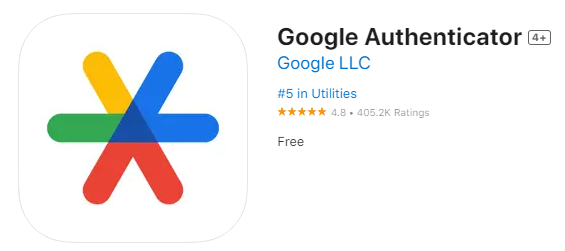
از طریق اپلیکیشن Google Authenticator در گوشی هوشمندتان یک کد دریافت میکنید و با استفاده از این کد، نام کاربری و رمز عبورتان می توانید به حساب کاربری خود وارد شوید. استفاده از این برنامه، رهگیری رمز را برای هکرها سخت میکند. اپلیکیشن Google Authenticator رمز یکبارمصرف ششرقمی تولید میکند که هر ۳۰ ثانیه منقضی میشود. این برنامه از پایگاه داده شما پشتیبانی نمیکند و فقط روی دستگاه خودتان وجود دارد. به همین دلیل هر بار که تلفن همراه خود را تغییر میدهید، باید ارتباط این اپلیکیشن را روی دستگاه تازه با حساب کاربریتان برقرار کنید.
ابتدا اپلیکیشن را بر روی تلفن همراه خود نصب کرده و در دستگاه دیگری QR مربوط به فعالسازی حساب کاربری که در ابتدای همین مقاله نحوه دسترسی به آن توضیح داده شده است را باز کنید. با زدن گزینه “Add” رمز نمایش داده شده در اپلیکیشن را در قسمت مشخص شده در پلتفرم اکسیر وارد کنید. زین پس در هنگام ورود به حساب کاربری اکسیر، علاوه بر ورود ایمیل و رمز عبور حساب خود، باید رمز یکبار مصرف (OTP) نمایش داده شده در اپلیکیشن Google Authenticator را نیز وارد کنید.
2-فعالسازی تایید هویت دوعاملی با اپلیکیشن ماکروسافت آتنتیکیتور (Microsoft Authenticato)
اپلیکیشن Microsoft Authenticator با هدف افزایش امنیت کاربران تولید شده و برای استفاده از این برنامه، آن را از گوگل پلی استور یا اپاستور اپل دانلود کنید و وارد حساب کاربری مایکروسافت خود شوید.
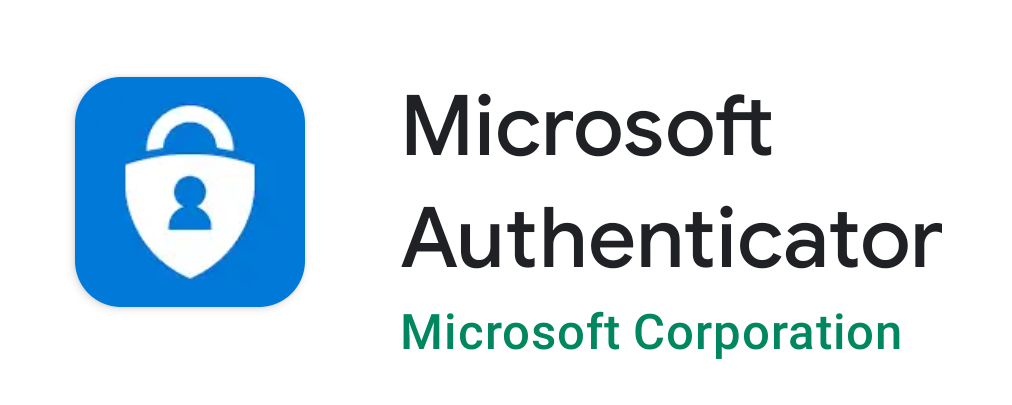
پس از نصب و ورود به اپلیکیشن، QR کد نمایش داده شده در بخش امنیت صرافی ارز دیجیتال اکسیر که جهت فعالسازی رمز یکبار مصرف نمایش داده شده را به وسیله اپلیکیشن اسکن کنید. پس از آن کد نمایش داده شده در اپلیکیشن Microsoft Authenticator را در قسمت مشخص شده حساب کاربری اکسیر خود وارد کنید و بر روی دکمه “فعال سازی رمز یکبار مصرف” بزنید تا OTP شما فعال شود. کد نمایش داده شده در اپلیکیشن Microsoft Authenticator هر 30 ثانیه منقضی می شود و رمز جدید به شما نمایش داده می شود.
پس از فعالسازی این رمز، برای هر بار ورود به حساب کاربری خود در صرافی اکسیر باید کد تولید شده توسط اپ Microsoft Authenticator را نیز وارد کنید تا مجوز ورود شما تایید شود و بتوانید به حساب کاربری خود دسترسی داشته باشید.
نحوه تهیه نسخه پشتیبان از رمز یکبار مصرف در پلتفرم اکسیر
یکی از مشکلاتی که بسیاری از کاربران بعضا ً با آن روبرو هستند، عدم دسترسی به تلفن همراهی است که رمز یکبار مصرف خود را بر روی آن ایجاد کرده اند و بدون دسترسی به آن امکان ورود به حساب کاربری خود را ندارند. لذا ما در این آموزش نحوه تهیه پشتیبان از کد رمز یکبار مصرف را بر روی پلتفورم اکسیر ارایه می دهیم که با استفاده از این راهنما شما می توانید در هنگامی که به هردلیلی تلفن همراه شما در دسترس نمی باشد اقدام به بازیابی رمز یکبار مصرف خود نمایید.
1- ابتدا وارد حساب کاربری خود در اکسیر شوید.
2-به بخش ”امنیت”بروید.
3- در این بخش به قسمت ”رمز یکبار مصرف” رفته و در آنجا اقدام به غیر فعال نمودن رمز یکبار مصرف خود نمایید.
4-در این مرحله از شما رمز 6 رقمی یکبار مصرف خواسته می شود که باید آن را وارد نمایید. پس از وارد نمودن و ثبت، رمز یکبار مصرف شما غیر فعال گردیده.
5- هم اکنون شما می توانید مجدا ً رمز یکبار مصرف را فعال نمایید و در این مرحله کد مربوطه را در یک جای امن ثبت و ضبط نمایید. تا در صورت لزوم در آینده از آن استفاده نمایید.

